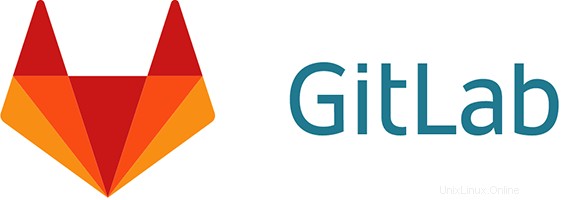
Dalam tutorial ini, kami akan menunjukkan kepada Anda cara menginstal Gitlab di Debian 10. Bagi Anda yang belum tahu, Gitlab adalah implementasi grafis dari git, ini adalah repositori open-source manajemen dan sistem kontrol versi. GitLab dikembangkan di Ruby on Rails. Menggunakan GitLab Anda dapat meng-host kode sumber Anda di server Anda sendiri. Ini memastikan keamanan kode dan memberi Anda kebebasan total pada jumlah pengguna serta jumlah repositori dan jumlah file. GitLab memberi Anda platform untuk berkolaborasi dalam proyek dan melacak perubahan kode. GitLab telah banyak digunakan untuk pengembangan perangkat lunak dan tugas terkait kontrol versi. Dalam banyak hal, ini mirip dengan GitHub, kecuali Anda dapat menginstalnya di server Anda sendiri.
Artikel ini mengasumsikan Anda memiliki setidaknya pengetahuan dasar tentang Linux, tahu cara menggunakan shell, dan yang terpenting, Anda meng-host situs Anda di VPS Anda sendiri. Instalasi cukup sederhana dan mengasumsikan Anda sedang berjalan di akun root, jika tidak, Anda mungkin perlu menambahkan 'sudo ' ke perintah untuk mendapatkan hak akses root. Saya akan menunjukkan kepada Anda langkah demi langkah instalasi Gitlab pada Debian 10 (Buster).
Prasyarat
- Server yang menjalankan salah satu sistem operasi berikut:Debian 10 (Buster).
- Sebaiknya Anda menggunakan penginstalan OS baru untuk mencegah potensi masalah.
- Seorang
non-root sudo useratau akses keroot user. Kami merekomendasikan untuk bertindak sebagainon-root sudo user, namun, karena Anda dapat membahayakan sistem jika tidak berhati-hati saat bertindak sebagai root.
Instal Gitlab di Debian 10 Buster
Langkah 1. Sebelum menginstal perangkat lunak apa pun, penting untuk memastikan sistem Anda mutakhir dengan menjalankan apt berikut perintah di terminal:
sudo apt update sudo apt upgrade sudo apt install ca-certificates curl openssh-server postfix
Langkah 2. Menginstal GitLab di Debian 10.
Sekarang kita mengunduh skrip repositori dari GitLab ke /tmp direktori seperti yang ditunjukkan:
cd /tmp wget https://packages.gitlab.com/install/repositories/gitlab/gitlab-ce/script.deb.sh
Setelah skrip diunduh, Anda perlu menjalankannya menggunakan perintah berikut:
sudo bash script.deb.sh
Kemudian, Instal GitLab CE menggunakan perintah berikut:
sudo apt install gitlab-ce
Langkah 3. Konfigurasikan GitLab.
Anda perlu mengedit github.rb mengajukan. Di sini kita akan menggunakan editor nano untuk membuka file:
sudo nano /etc/gitlab/gitlab.rb
Temukan external_url dan perbarui agar sesuai dengan nama domain Anda, Seharusnya terlihat seperti contoh berikut:
external_url 'http://idroot.us'
Selanjutnya, cari letsencrypt[‘contact_emails’] dan perbarui untuk menyertakan alamat email yang akan digunakan untuk memperingatkan pengguna saat sertifikat Let's Encrypt SSL mendekati tanggal kedaluwarsa:
letsencrypt['contact_emails'] = ['[email protected]']
Sekarang, jalankan perintah konfigurasi ulang untuk menerapkan perubahan ke server Gitlab:
sudo gitlab-ctl reconfigure
Langkah 4. Konfigurasi Firewall.
The firewalld users can use the following commands to open required ports on their system: sudo firewall-cmd --permanent --zone=public --add-service=http sudo firewall-cmd --permanent --zone=public --add-service=https sudo firewall-cmd --reload
Langkah 5. Mengakses Gitlab di Debian.
Gitlab akan tersedia di HTTP port 80 secara default. Buka browser favorit Anda dan navigasikan ke http://yourdomain.com/ atau http://server-ip-address .
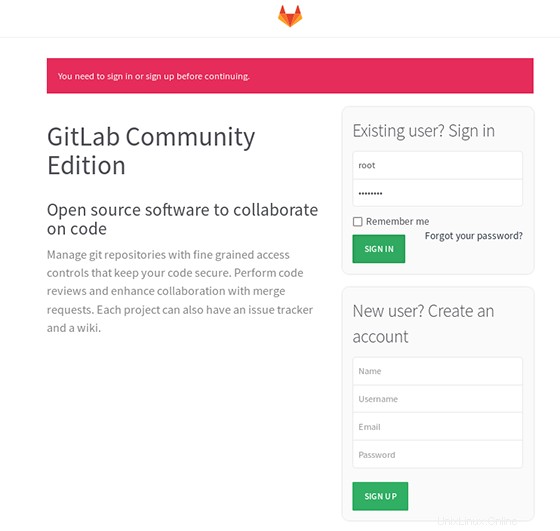
Selamat! Anda telah berhasil menginstal Gitlab. Terima kasih telah menggunakan tutorial ini untuk menginstal Gitlab di Debian 10 Buster. Untuk bantuan tambahan atau informasi yang berguna, kami sarankan Anda untuk memeriksa situs resmi Gitlab.